Institution - sidan Våra utbildningar
Sidmallen för Våra utbildningar har som bas en vanlig huvudartikel men berikad med ytor för andra element: enkel artikel, puffkarusell, nedre del med kopplingar till den digitala utbildningskatalogen.
Toppytan
Längst upp på sidan lägger du in ingress.
Knappen "Sök bland våra utbildningar"/"Search among our courses and programmes" är en ankarlänk som leder till ytan längst ner på sidan. Knapptexten läggs in av admin.
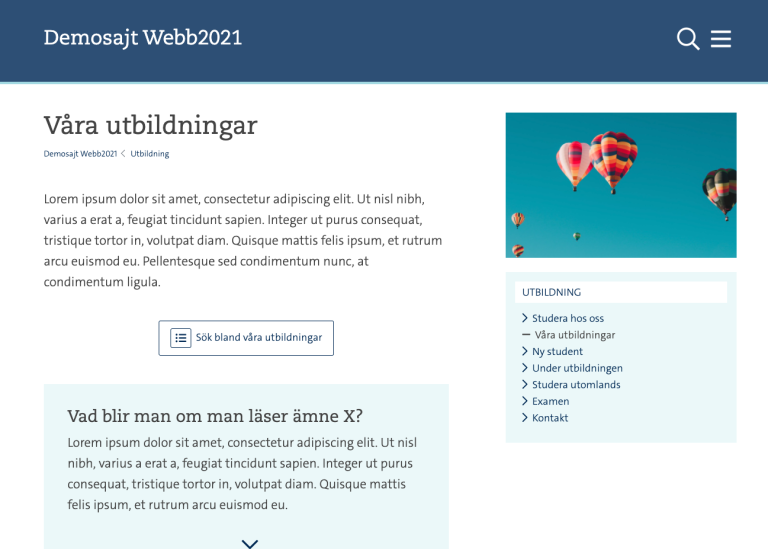
Bild i högerspalten
Bilden lägger du in på ingångssidan. Den visas då längst upp i högerspalten på alla sidor under ingången.
- På ingångssidan för utbildning, ladda upp bilden under fliken Resurser.
- Öppna fliken Inställningar och klistra in bilden.
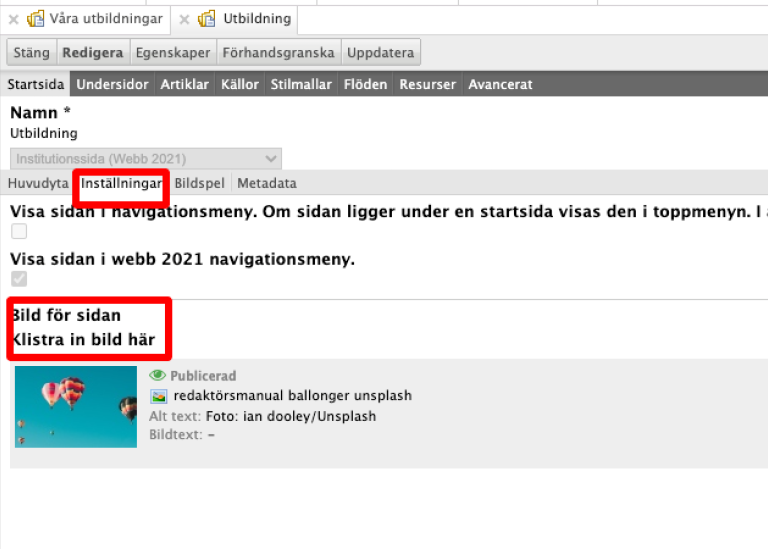
Enkel artikel
Du kan lägga in en eller flera enkla artiklar som då visas under ingressen. Du kan skapa den enkla artikeln här..
- Klicka på "Skapa ny enkel artikel" i högra delen av gränssnittet.
- Lägg in rubrik och ingress. Om du vill, kan rubriken utgöra ett citat, lägg då citattecken runt rubriken.
- Skriv in text och kom ihåg att klistra in text genom att klicka på "Klistra in som vanlig text".
- Om du vill lägga in en bild eller en video, klickar du på artikeln och sedan på "Redigera" och laddar upp bild eller video på vanligt sätt. Längst ner kan du välja att lägga bilden eller videon under ingressen istället för direkt under rubriken.
- Klicka på "Spara och infoga".
- Artikeln ligger nu under knappen "Skapa ny enkel artikel" och kan kopieras och klistras in även på andra platser. Du kan uppdatera artikeln från alla sidor den ligger inklistrad.
- Om du har flera artiklar kan du ändra ordningen på hur de visas genom att dra i de streckade linjerna till vänster.
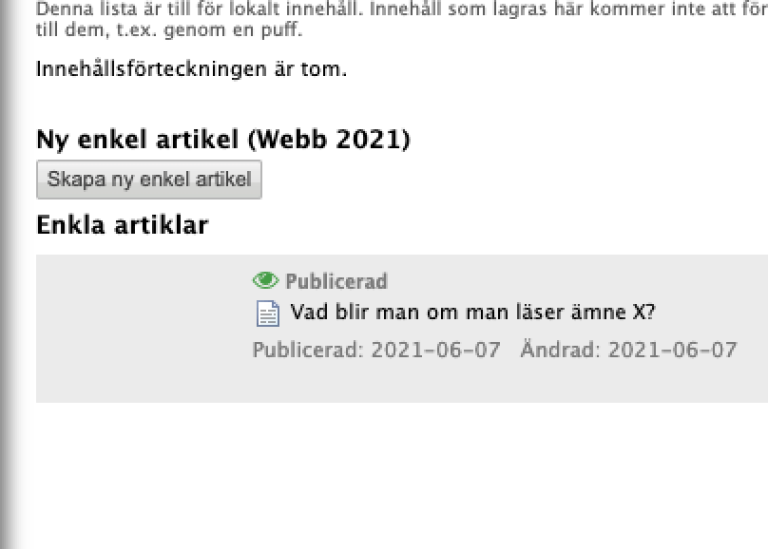
Huvudartikel
Textdelen på sidan fungerar på samma sätt som en vanlig huvudartikel med möjlighet till infällda partier och att skapa och koppla till relaterade artiklar.
Bläddringsbara puffar
På sidan finns också möjlighet att använda ytterligare ett puff-utseende. Puffarna ligger som i ett bildspel där användaren kan klicka sig framåt till nästa puff (om det finns fler).
Puffarna kan vara med eller utan bild.
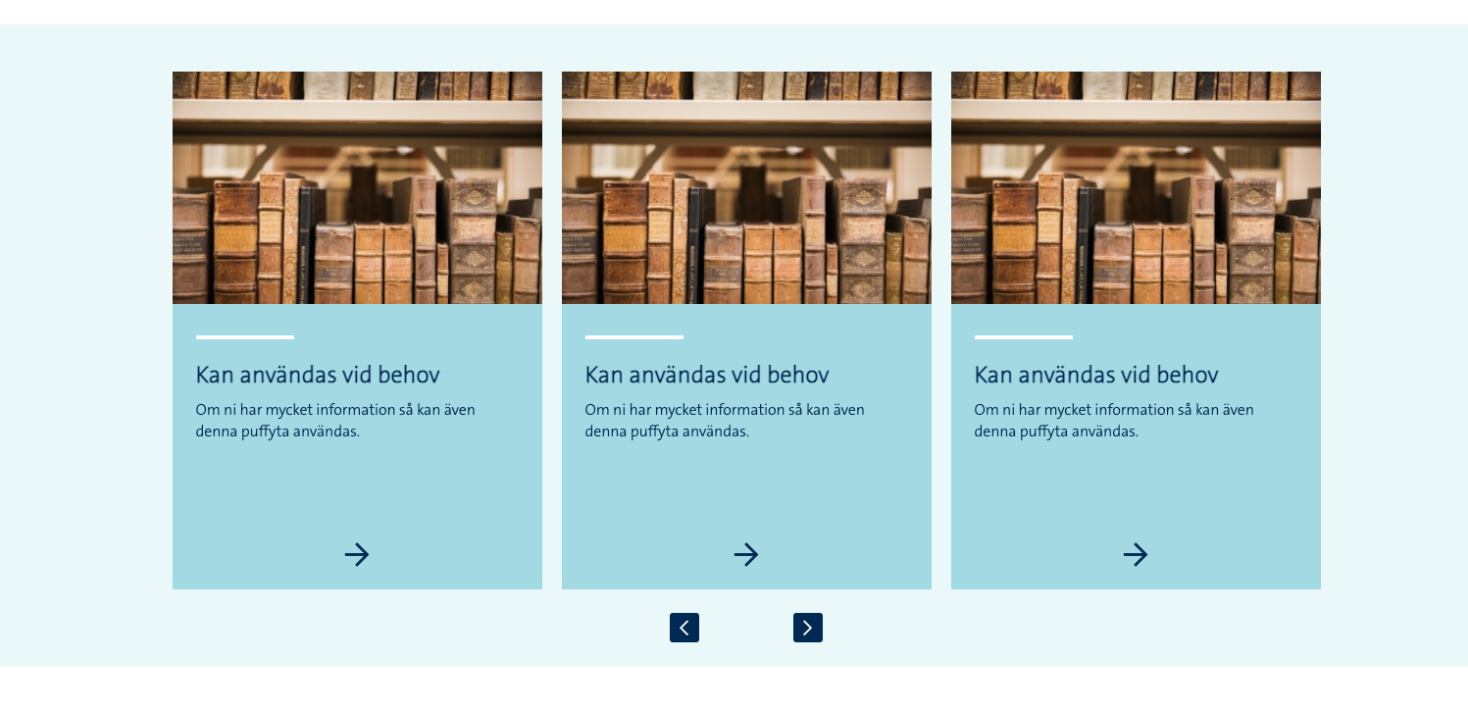
För att redigera de bläddringsbara puffarna så klickar du på fliken "Bildspel".
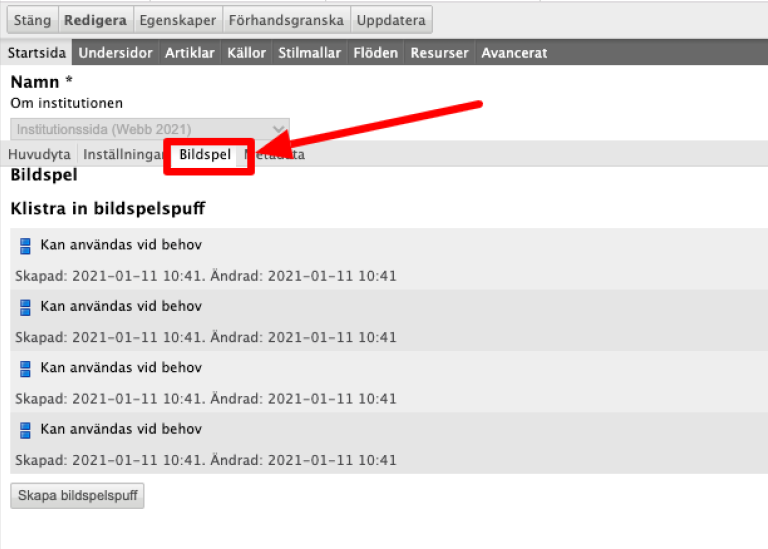
För att lägga till en ny puff klickar du på "Skapa bildspelspuff". Här används återigen samma puffmall som beskrivits ovan. Du fyller i följande:
- Rubrik (syns utåt)
- Underrubrik (syns utåt)
- Bild – ladda upp ny bild här eller klistra in befintlig bild som du redan har laddat upp (Obs! Du kan inte använda bildelementen från gamla mallarna).
- Länk – Klistra in den artikel som du vill länka till från puffen. Du kan även lägga in en URL till en sida utanför din webbplats. Du måste även skriva in ett namn på länken (syns ej på utsidan).
När du är klar sparar du puffen.
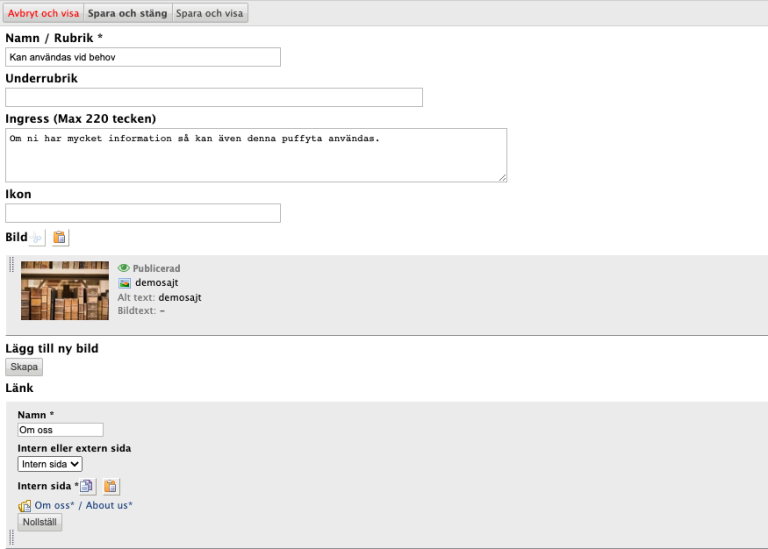
Så snart du har lagt in en puff så aktiveras ytan med de bläddringsbara puffarna. Du kan fylla på med hur många puffar du vill. Vid fler än tre stycken aktiveras bläddringsfunktionen.
Nedre del med koppling till digitala utbildningskatalogen
Längst ner på sidan finns kopplingen till den digitala utbildningskatalogen. Dels i form av ett utbildningssök som kopplas till institutionens ämnen. Och dels i form av flikar med manuella listor som visar ett urval av kurser och program utifrån institutionens behov.
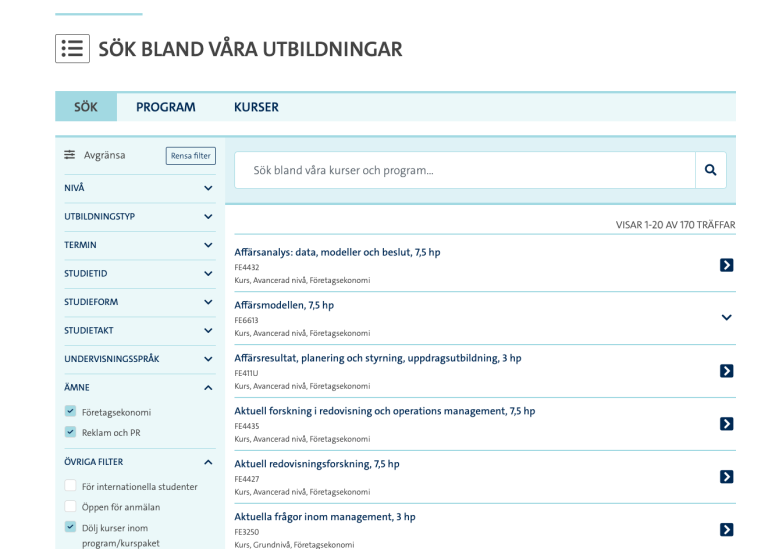
Du kan skapa manuella listor med utbildningar under två flikar som du själv namnger. Du lägger in rubrik och kan lägga in kort beskrivningstext för varje lista. Du kan lägga in flera separata listor som listas i två spalter i den ordning du själv bestämmer. Observera att du måsta ange rubrik för flikarna för att listorna ska visas.
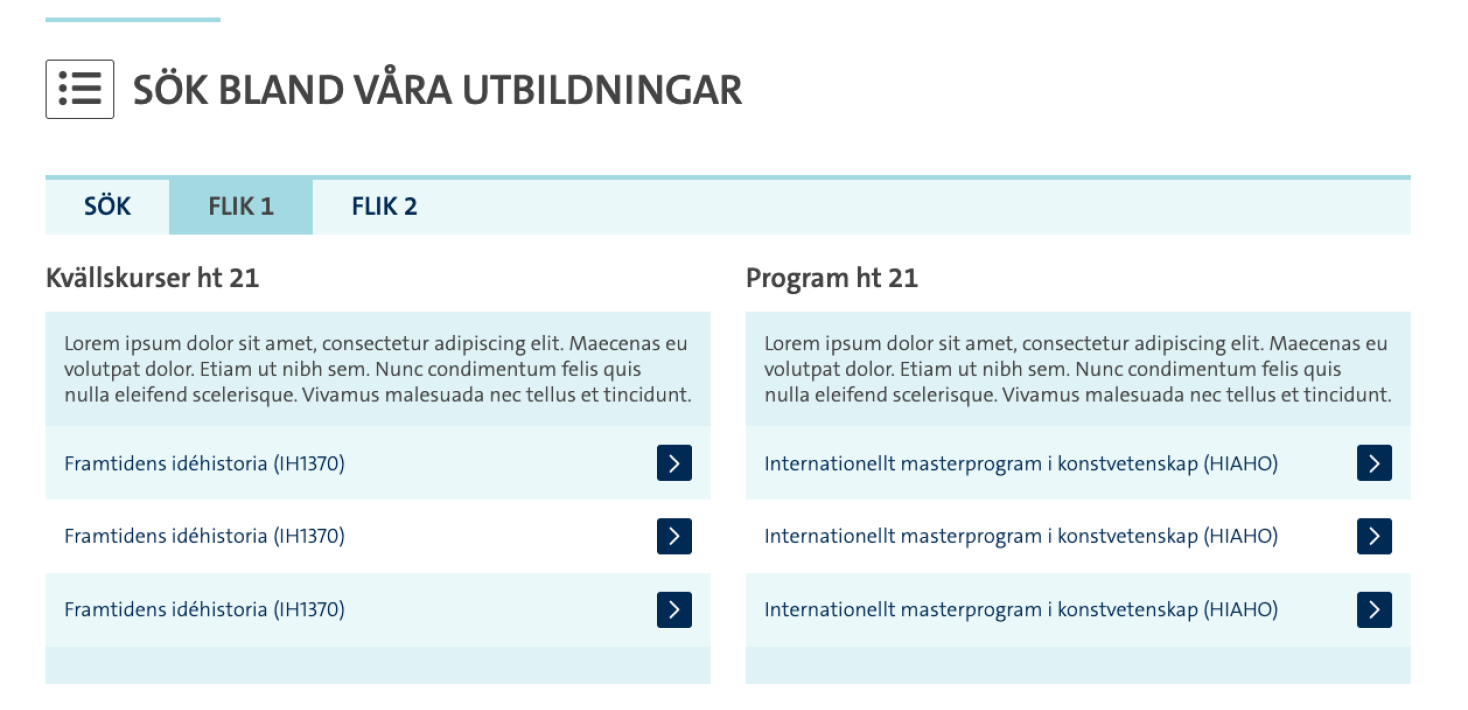
- Du lägger in namn på en eller bägge flikarna.
- Klicka på Skapa lista.
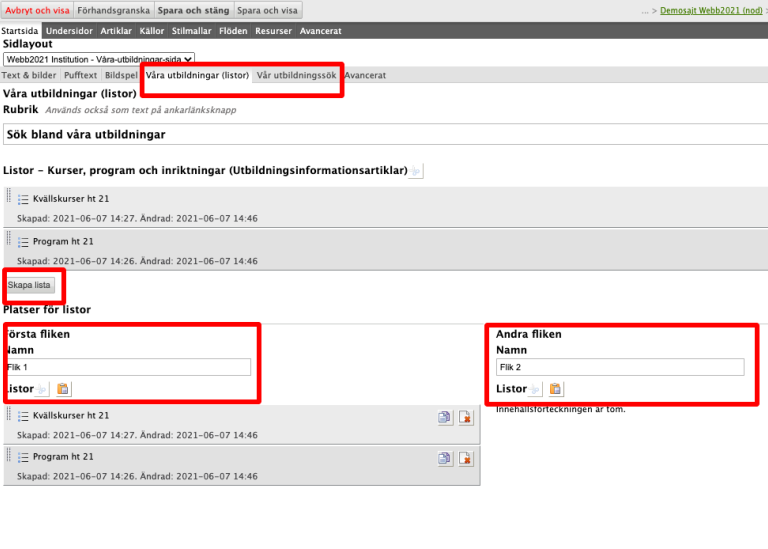
- Namnge listan.
- Lägg eventuellt in kort beskrivande text.
- Sök efter kurser och program i Polopolys sökfält nere till höger. Kopiera referensen och klistra in i listan.
- Klicka på Infoga. Alla listor samlas under rubriken Listor.
- Klistra in listan under rätt flik. Listorna läggs i två spalter. Du kan ändra ordningen så att de presenteras som du önskar.
- Klicka på Spara när du är klar.
Senast uppdaterad: 7 juni 2021
Sidansvarig: Kommunikationsavdelningen

